WonderPen调整字体大小的教程
时间:2024-02-01 14:41:20作者:极光下载站人气:16
WonderPen是一款致力于为用户提供极致写作体验的桌面端软件,它可以让用户应用在小说、论文、短文和日记等场景中,让用户高效流畅的完成创作,因此WonderPen软件吸引了不少的用户前来下载使用,当用户在使用WonderPen软件时,在编辑文字内容的过程中,发现其中的功能是很强大的,用户想要将其中的字体大小进行调整,却不会知道怎么来操作实现,其实这个问题很好解决,用户点击右下角的皮肤图标,接着在弹出来面板中,用户点击字体右侧的编辑图标,然后在打开的编辑器字体设置窗口中,用户按需调整字号即可解决问题,详细的操作过程是怎样的呢,接下来就让小编来向大家分享一下WonderPen调整字体大小的方法教程吧,希望用户能够从中获取到有用的经验。
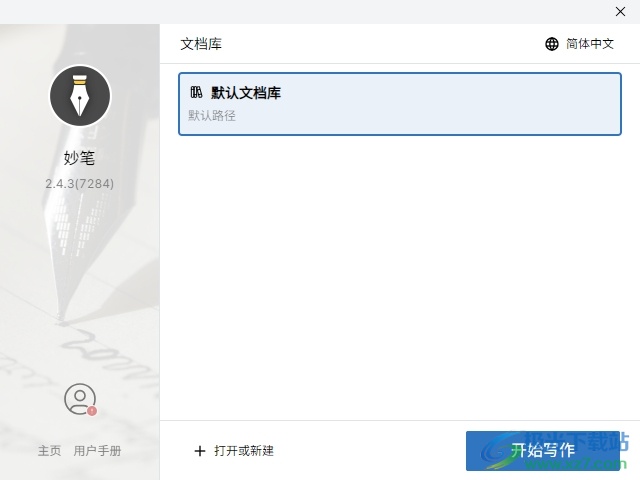
方法步骤
1.用户打开WonderPen软件,并来到主页上点击其中的开始写作按钮
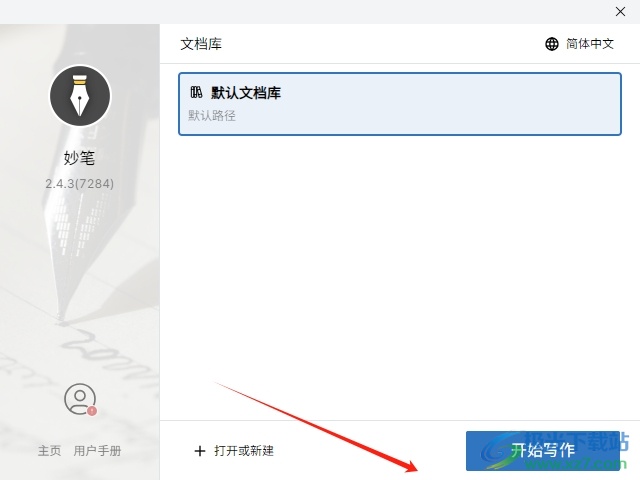
2.接着来到文档文件的编辑页面上,用户按需输入文本内容后,点击右下角的衣服图标
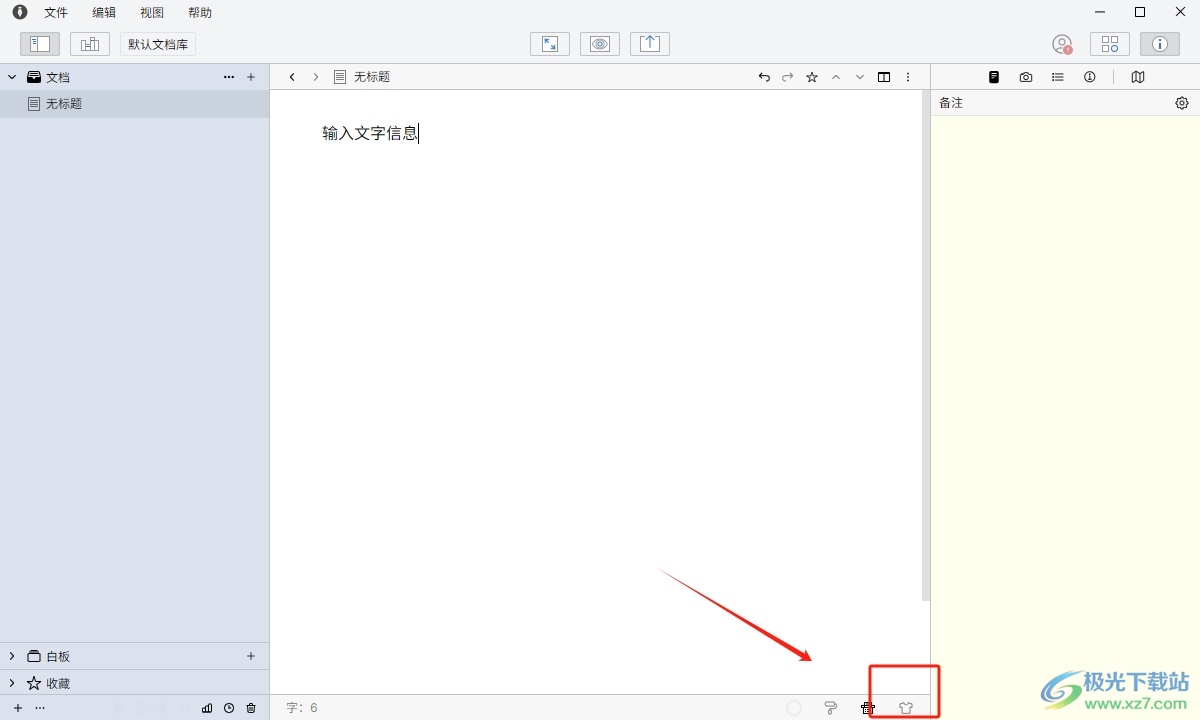
3.在弹出来的面板中,用户点击字体选项右侧的修改图标,将会进入到新窗口中
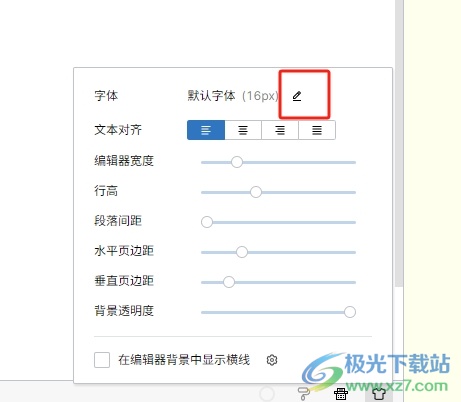
4.进入到编辑器字体设置窗口中,用户在字号选项中移动滑块来调整滑块即可解决问题
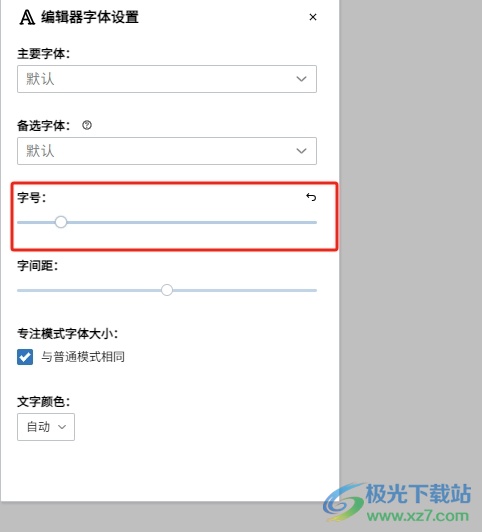
5.完成上述操作后,用户回到编辑页面上,就会发现文字发生了变化,字号变大了
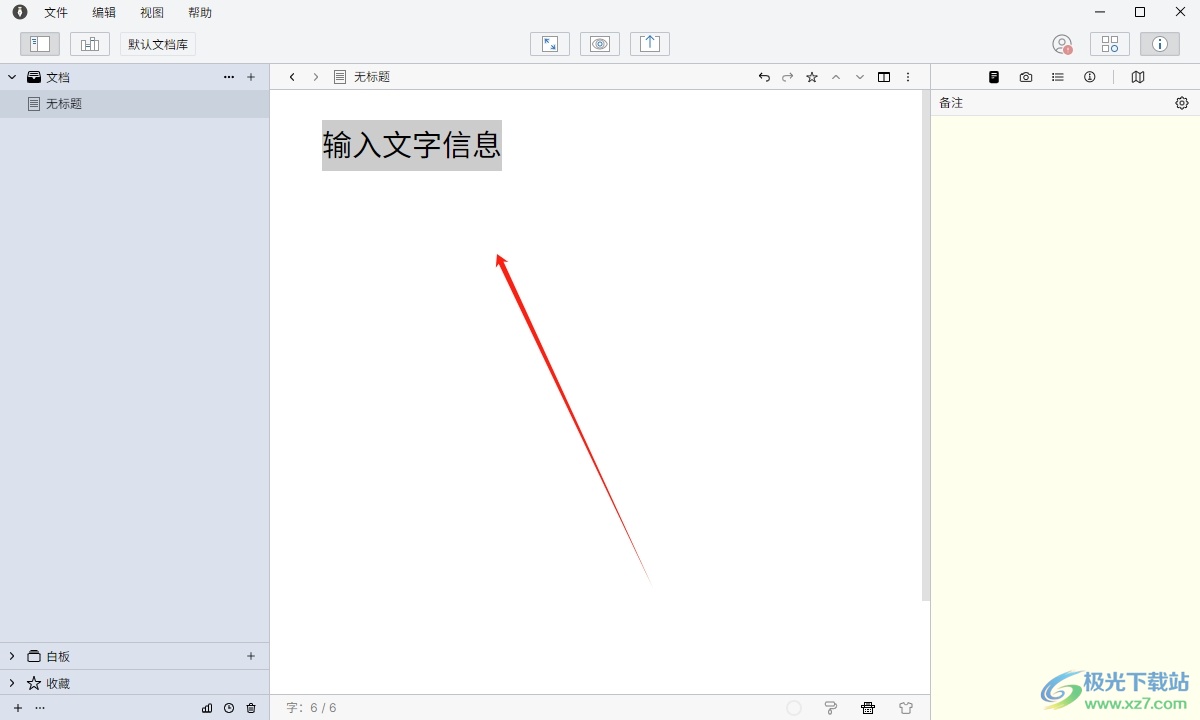
以上就是小编对用户提出问题整理出来的方法步骤,用户从中知道了大致的操作过程诶点击衣服图标-点击字体右侧的编辑图标-调整字号大小这几步,方法简单易懂,因此感兴趣的用户可以跟着小编的教程操作试试看,一定可以解决好这个问题的。

大小:87.7 MB版本:v2.5.7环境:WinXP, Win7, Win8, Win10, WinAll
- 进入下载
相关推荐
相关下载
热门阅览
- 1百度网盘分享密码暴力破解方法,怎么破解百度网盘加密链接
- 2keyshot6破解安装步骤-keyshot6破解安装教程
- 3apktool手机版使用教程-apktool使用方法
- 4mac版steam怎么设置中文 steam mac版设置中文教程
- 5抖音推荐怎么设置页面?抖音推荐界面重新设置教程
- 6电脑怎么开启VT 如何开启VT的详细教程!
- 7掌上英雄联盟怎么注销账号?掌上英雄联盟怎么退出登录
- 8rar文件怎么打开?如何打开rar格式文件
- 9掌上wegame怎么查别人战绩?掌上wegame怎么看别人英雄联盟战绩
- 10qq邮箱格式怎么写?qq邮箱格式是什么样的以及注册英文邮箱的方法
- 11怎么安装会声会影x7?会声会影x7安装教程
- 12Word文档中轻松实现两行对齐?word文档两行文字怎么对齐?
网友评论